Hur man installerar Yandex i Mozilla
Den här artikeln hjälper en nybörjare steg för steg, utan problem, att installera Yandex, med ytterligare applikationer, i webbläsaren Mozilla Firefox. Vi kommer att analysera alla stadier av installationen, såväl som olika nyanser av att implementera systemet för olika plattformar. Såsom Windows, Android, Linux.
Skillnaden mellan Yandex Bar och Yandex Elements
Den traditionella Yandex baren har ersatts av Elements. Deras utveckling och skapande dikterades av nya krav inom datorindustrin. Deras gränssnitt ser mer grupperat och estetiskt tilltalande ut.
Elementen förblev fortfarande funktionella, som den vanliga baren. Alla verktygsfält du använde tidigare kan nu öppnas med ett klick och komprimeras lika enkelt.
Möjligheten att ange sökfrågor direkt i adressfältet och välja den åtgärd som ska utföras med begäran har också lagts till. Till exempel snabböversättning, Wikipedia-sökning osv.
Yandex Bar brukade göra det möjligt för oss att endast översätta enskilda ord, nu är det möjligt att översätta hela sidor. Detta är mycket praktiskt om du är intresserad av webbplatser från olika länder.
Tillsammans med de redan välbekanta Yandex barfunktionerna behöll Elements Visual Bookmarks. De låter dig snabbt öppna dina favoritsajter, vi kan installera informativa knappar direkt på navigeringsfältet, såsom väder, trafikstockningar, växelkurser etc. Med ett klick öppnas den nödvändiga informationen i ett popup-fönster.
Systemkrav för installation
För att installera Elements i Firefox sökmotor, se till att din maskinvara använder någon av följande plattformar:
- Windows XP;
- Windows 7;
- Windows 8;
- Windows 10;
- Linux;
- MacOS X.
Din sökmotor måste uppdateras till 4 och högre!
Uppdatera systemet vid behov. Det uppdateras automatiskt, men du kan göra det manuellt. Gå till sökprogrammenyn. Gå sedan till hjälpsektionen, välj "Om Mozilla Firefox". Ett nytt fönster öppnas för att söka efter automatiska uppdateringar.
När uppdateringar hittas startar du om sökmotorn för att de nya inställningarna ska börja gälla. Som regel erbjuder programmet att utföra en omedelbar omstart eller utföra denna åtgärd manuellt. Det är värt att notera att ändringarna inte kommer att träda i kraft förrän omstarten är aktiverad. 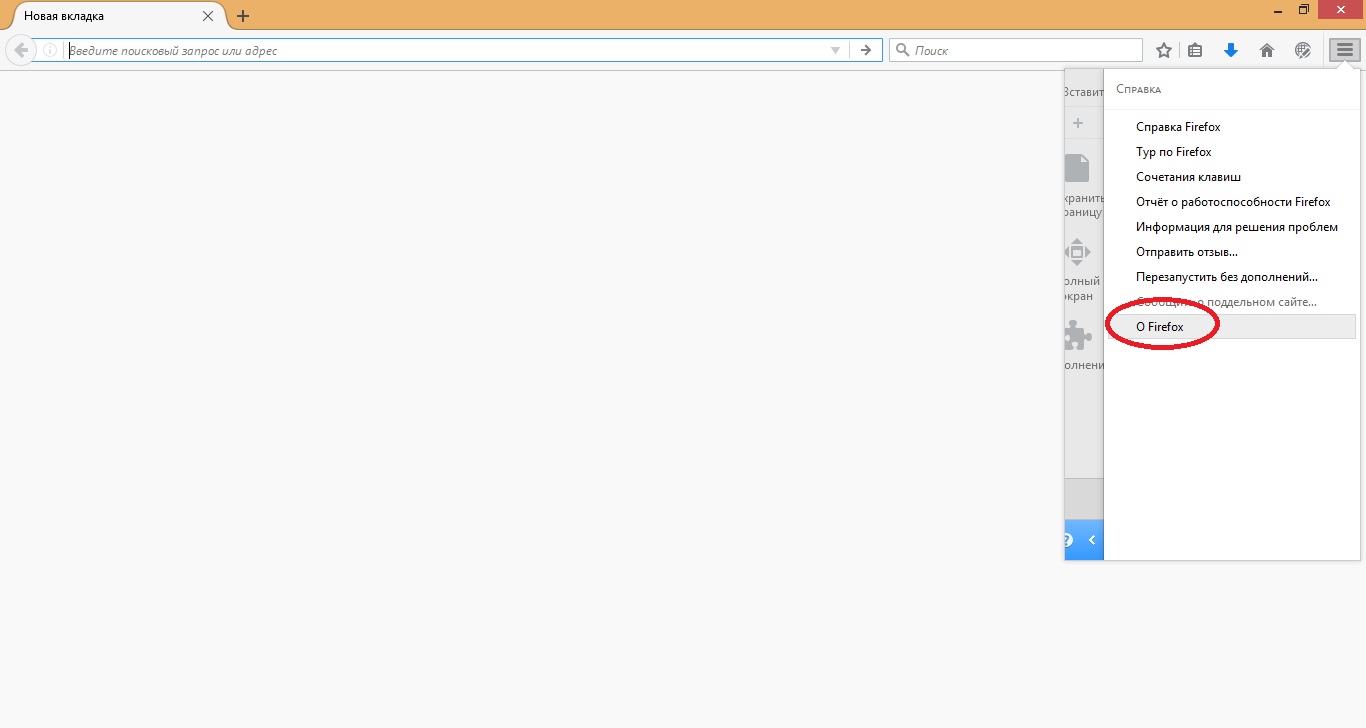
Observera att om uppdateringen inte skedde automatiskt, eller om de nya ändringarna inte trädde i kraft, eller om du har andra problem, besök sidan för automatisk nedladdning https://www.mozilla.org/en/firefox/new/? scene=2#ladda ner -fx
Ta också hand om din säkerhet. Ladda inte ner Mozilla Firefox från tredje parts webbplatser. Använd endast utvecklarens officiella webbplats. På så sätt skyddar du ditt system från skadliga filer som kan skada systemet.
Låt oss nu gå vidare till att injicera element i webbläsaren:
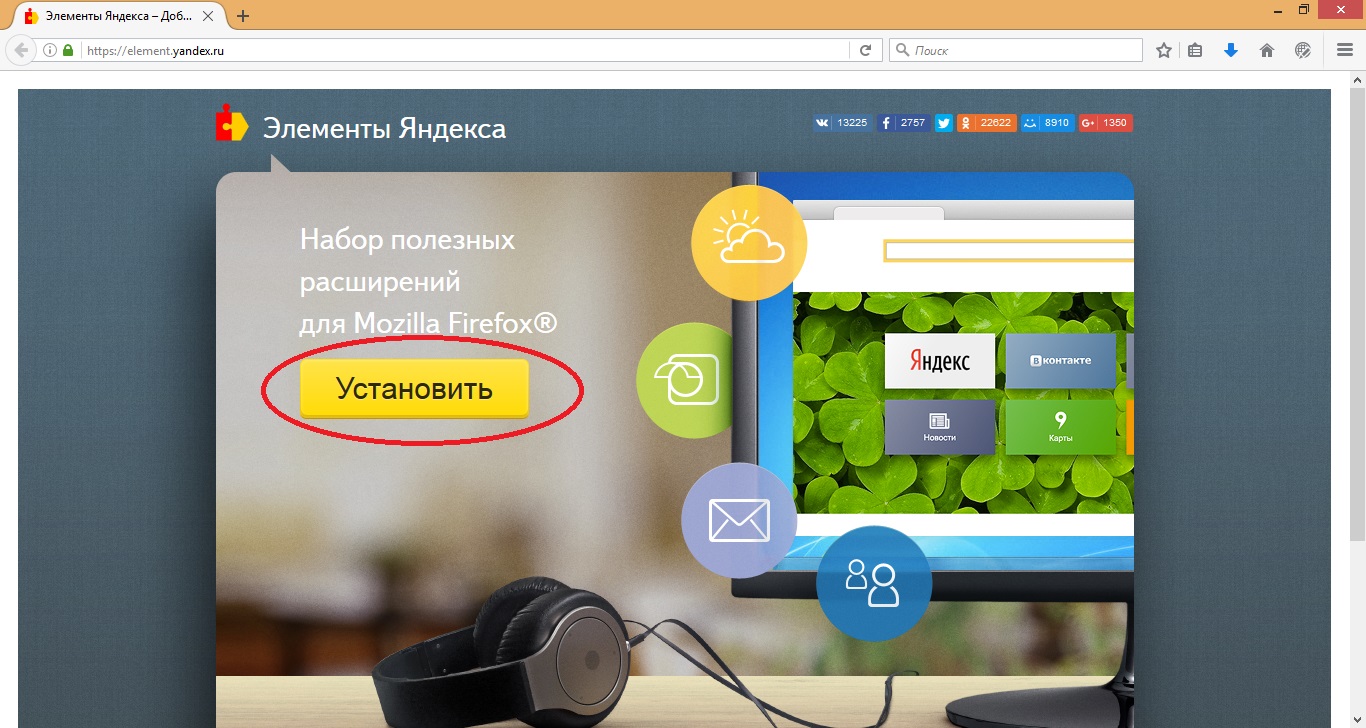
Installera Yandex som en startsida i Mozilla
För att ställa in startsidan måste du klicka på Firefox-logotypen i det övre vänstra hörnet. I snabbmenyn som öppnas väljer du Inställningar-> Inställningar. En ny dialogruta öppnas för att göra ändringar i programmet.
Gå sedan till undersektionen "Grundläggande". Du måste välja från rullgardinsmenyn i posten "När Firefox startar" "Visa startsida". Ange sedan en länk till startsidan, som visas i bilden. http://yandex.ru/. För att ändringarna ska träda i kraft, klicka på OK och starta om Mozilla.
Nu är din startsida http://yandex.ru/. För att snabbt navigera till den från andra webbplatser, använd hemknappen.
Konfigurera Yandex Elements i Mozilla Firefox
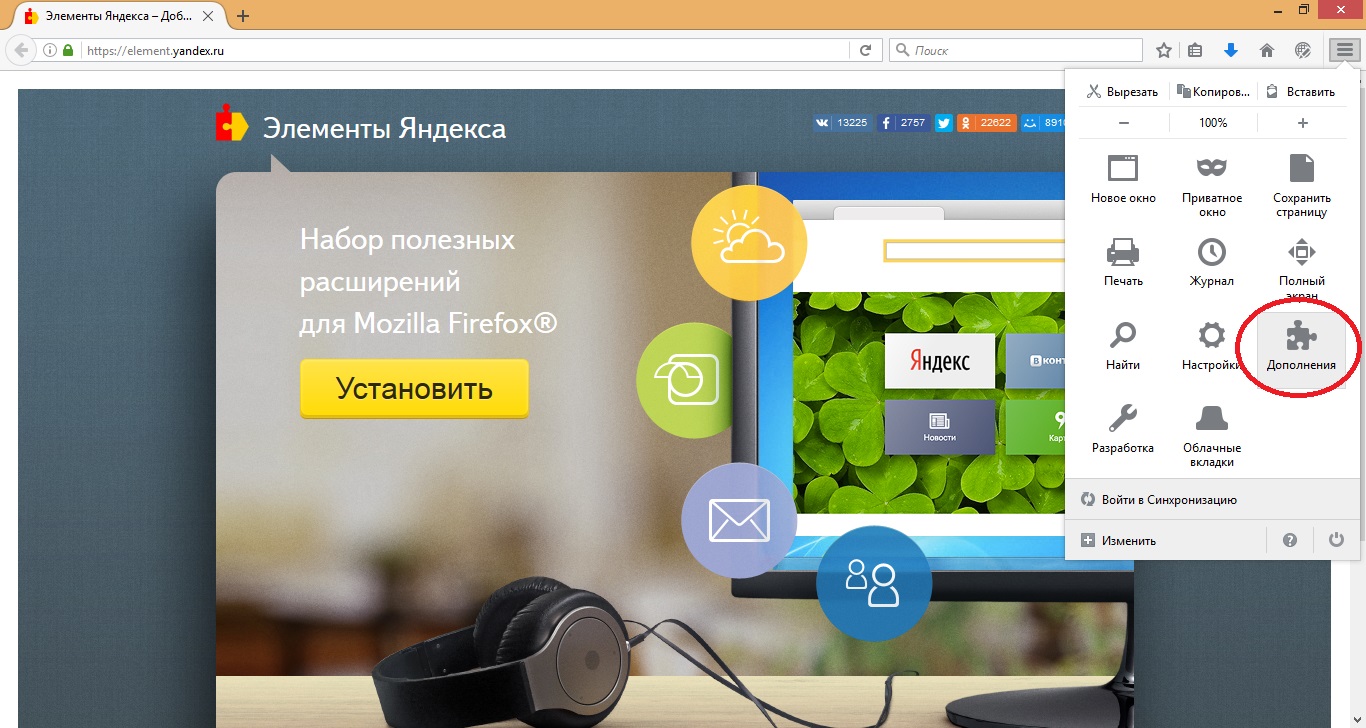 För att göra individuella ändringar i visningen av Yandex-element och visuella bokmärken måste du klicka på Firefox-logotypen i Windows-operativsystemet i det övre vänstra hörnet. Välj alternativet "Tillägg".
För att göra individuella ändringar i visningen av Yandex-element och visuella bokmärken måste du klicka på Firefox-logotypen i Windows-operativsystemet i det övre vänstra hörnet. Välj alternativet "Tillägg".
Om du använder operativsystemet Linux eller Mac OS, välj först alternativet Verktyg och gå sedan till "Tillägg". En ny dialogruta öppnas. Vi river ut objektet "Extensions". I det här fönstret väljer du alternativet "Inställningar" (används för individuella parametrar).
Du kan också inaktivera den förlängning du väljer eller ta bort den om du inte planerar att använda den i framtiden.
Jag hoppas att den här artikeln var så användbar som möjligt för dig, och att du enkelt kan använda Yandex i webbläsaren Mozilla Firefox.
